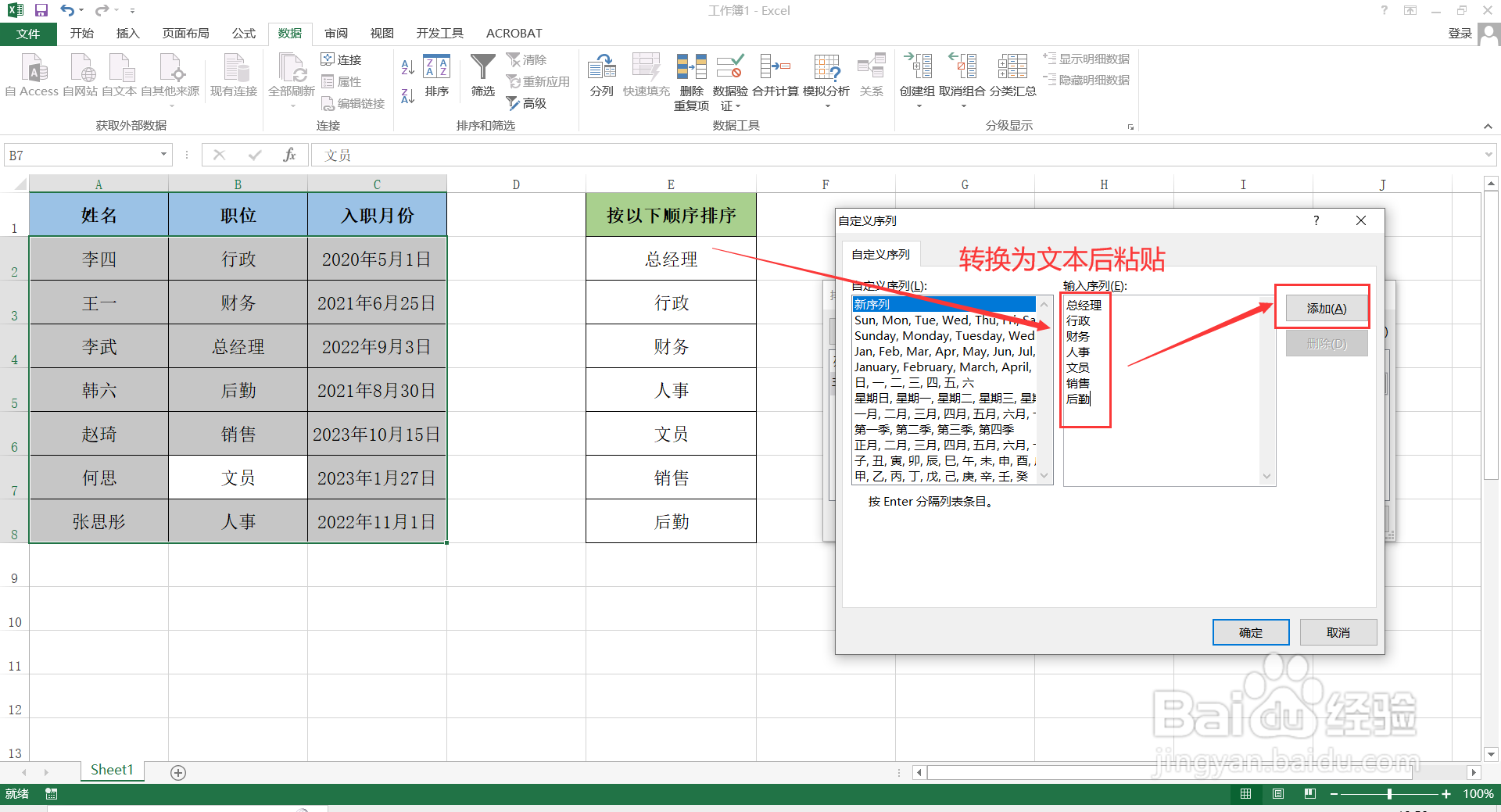如何设置Excel表格按照指定顺序排序
1、打开Excel表格,先选中指定顺序的内容单元格按【Ctrl+C】复制,再新建一个word文档,在文档中单击鼠标右键选择【粘贴选项】-【只保留文本】,然后【Ctrl+A】全选内容,再【Ctrl+C】复制内容。



2、在Excel表格中,鼠标单击表格中任意一个单元格,点击【数据】-【排序】,弹出“排序”对话框。


3、在“排序”对话框中,将“主要关键字”选择为:职员(即:需要按照的指定顺序排序的项目名称);“次序”选择为:自定义序列,打开“自定义序列”对话框。

4、在“自定义序列”对话框中,将第1步复制排序文本粘贴到“输入序列”框中,然后点击【添加】,将其添加到“自定义序列”框中,然后点击【确定】-【确定】,这样表格就重新按照指定内容顺序排序了。